CyberLink PowerDirector es un excelente software de edición de video desarrollado por CyberLink. Está disponible para usuarios de Windows, macOS, Android e iOS. Sin embargo, al usar este software, a veces se encuentra con el “Media Source Error Code 2.” Este error suele aparecer al importar fotos, videos y clips de audio.
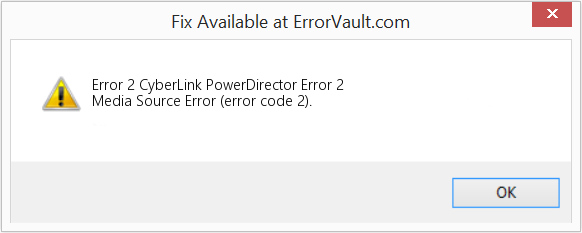
Por lo tanto, si tiene el mismo problema, no se preocupe. Simplemente consulte este blog y aplique las soluciones para corregir el código de error 2 de fuente de medios de CyberLink PowerDirector de manera efectiva.
Gratis Video Reparar Herramienta.
Repare los problemas de video dañados, entrecortados, espasmódicos, granulados y de otro tipo sin perder fácilmente su calidad original. ¡Probar ahora!
¿Qué causa el Código de Error 2 de CyberLink PowerDirector?
Este mensaje de advertencia suele aparecer cuando PowerDirector no puede acceder o leer un archivo multimedia específico. Sin embargo, existen diversas razones que pueden provocar este error, incluyendo:
- Formatos de archivo no compatibles
- Archivos faltantes o movidos
- Archivos multimedia dañados
- Instalación parcial o una versión desactualizada del software
- Errores de permisos o de unidad
Estos son los principales factores que provocan este peculiar error.
¿Cómo solucionar el Código de Error 2 de Fuente de Medios de CyberLink PowerDirector?
En esta sección, aprenderá varios métodos para corregir el código de error 2 de la fuente multimedia de PowerDirector.
Soluciones rápidas:
- Comprobar la ubicación y el nombre del archivo multimedia
- Borrar la caché y los archivos temporales de PowerDirector
- Reparar el archivo de vídeo dañado
- Ejecutar PowerDirector como administrador
- Comprobar los permisos y el almacenamiento del disco
- Convertir formatos no compatibles
- Reparar o reinstalar PowerDirector
Método 1: Comprobar la ubicación y el nombre del archivo multimedia
La principal causa del código de error 2 es la falta de un archivo. Por lo tanto, si mueve o renombra archivos después de importarlos, la aplicación PowerDirector no podrá encontrarlos.
Para ello:
- Abra su proyecto en PowerDirector.
- A continuación, compruebe el contenido multimedia en su cronología.
- Busque los archivos que faltan manualmente si se le solicita.
- Después, vuelva a vincularlos a la carpeta correcta.
Lea también: ¡7 métodos para corregir fácilmente el código de error 5004 de Amazon Prime!
Método 2: Borrar la caché y los archivos temporales en PowerDirector
Con el tiempo, los archivos de caché dañados pueden interferir con la carga del proyecto en PowerDirector. Para solucionar estos problemas, es importante borrarlos para restablecer el entorno del software:
- Abra la aplicación PowerDirector.
- Vaya a Preferencias y luego a General.
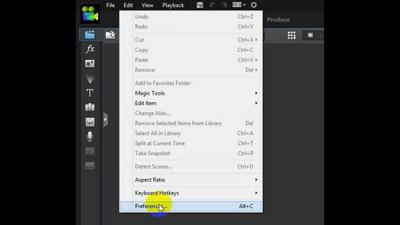
- A continuación, haga clic en Eliminar manualmente archivos temporales.
- Finalmente, reinicie la aplicación y vuelva a cargar el proyecto para comprobar si hay algún error.
Método 3: Reparar un archivo de vídeo dañado
Si no puede subir ni editar su archivo de vídeo, es probable que esté dañado por algún motivo. En tal caso, le sugiero que utilice el mejor Video reparación software. Este programa está diseñado específicamente para corregir problemas de vídeo granulados, parpadeantes, entrecortados, borrosos, entrecortados y otros problemas relacionados con el vídeo.


* Free version of this program only previews repaired videos.
Método 4: Ejecute PowerDirector como administrador
En ocasiones, la falta de permisos de administrador en el software provoca el código de error 2 de la fuente multimedia de PowerDirector. Solo necesita obtener los permisos necesarios siguiendo estos pasos:
- Busque el icono de PowerDirector en su escritorio y haga clic derecho sobre él.
- Seleccione “Ejecutar como administrador“. Esta acción suele solucionar los problemas de acceso a los archivos multimedia al instante.
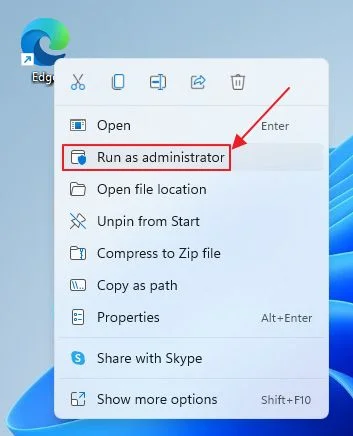
Método 5: Verifique los permisos y el almacenamiento del disco
Los permisos insuficientes en el disco donde se almacenan los archivos multimedia podrían bloquear el acceso. En ese caso, intente mover los archivos a una unidad local e intente subirlos de nuevo. Además, asegúrese de que su disco duro tenga suficiente espacio libre para los archivos temporales del proyecto.
Método 6: Solucione el código de error 2 de CyberLink PowerDirector Media Source convirtiendo formatos no compatibles
Si CyberLink PowerDirector no admite un tipo de archivo, puede aparecer este error. Convertir sus archivos multimedia a un formato compatible antes de importarlos es una buena decisión. Use MP4, MOV o WAV para obtener mejores resultados.
En este caso, le recomiendo usar el reproductor multimedia VLC para convertir el archivo de video.
- Abra VLC Media Player.
- A continuación, haga clic en Medios >> Convertir/Guardar.
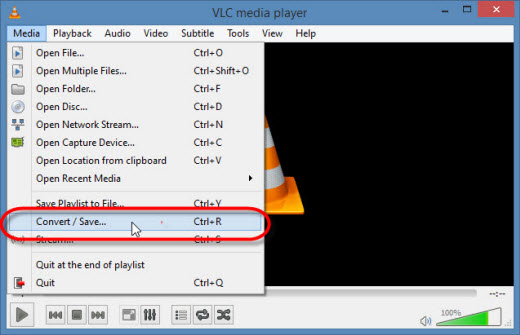
- Luego, use el botón “Agregar” para agregar el archivo que desea convertir.
- A continuación, seleccione el formato de salida.
- Ahora, navegue para seleccionar el archivo de destino e ingrese el nombre del archivo.
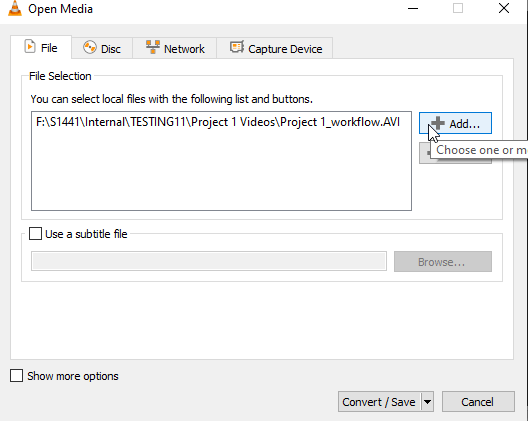
- Finalmente, haga clic en “Iniciar” para convertir su archivo de video al formato MP4.
Método 7: Reparar o reinstalar PowerDirector
Por último, pero no menos importante, los archivos de programa dañados activan el código de error 2 de la fuente de medios. Simplemente repare el software a través del Panel de control para solucionar este problema:
- Vaya al Panel de control >> haga clic en Programas → PowerDirector.
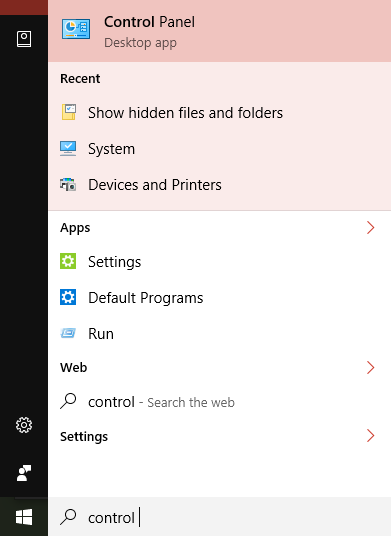
- A continuación, haga clic en “Reparar o desinstalar“.
- Reinstale la última versión desde el sitio web oficial.
Actualizar también garantiza mejoras de compatibilidad y correcciones de errores.
Lea también: 6 soluciones para el error “Photoshop analizando los datos JPEG”
Preguntas frecuentes relacionadas:
Es posible que tu dispositivo no tenga suficiente espacio libre para que el proyecto de video y la aplicación funcionen correctamente, y por eso se bloquea.
El error 2 de CyberLink PowerDirector es un problema molesto que suele deberse a un archivo dañado o faltante, lo que impide subirlo.
Sí, CyberLink PowerDirector ofrece una versión totalmente gratuita, una herramienta de edición de video sencilla pero completamente funcional.
Camtasia es la mejor alternativa a PowerDirector. También existen otras aplicaciones, como Adobe Premiere Pro, iMovie, Wondershare Filmora y Final Cut Pro X.
Los códecs no coincidentes de tus archivos de video MP4 son la causa de que PowerDirector no importe archivos MP4. ¿Por qué PowerDirector se bloquea constantemente?
¿Qué es el código de error 2 en PowerDirector?
¿Existe una versión gratuita de CyberLink PowerDirector?
¿Qué es mejor que PowerDirector?
¿Por qué no puedo importar archivos MP4 a PowerDirector?
Conclusión
El código de error 2 de la fuente multimedia de CyberLink PowerDirector puede ocurrir por varias razones. Sin embargo, las soluciones mencionadas anteriormente seguramente le ayudarán a solucionarlo.
Por lo tanto, si no puede cargar ni editar su archivo multimedia en PowerDirector, siga aplicando los métodos indicados uno por uno hasta que resuelva el problema.
Sin embargo, si el archivo está dañado, opte por la Video reparación herramienta de recomendada anteriormente para reparar su archivo de video.

Taposhi is an expert technical writer with 5+ years of experience. Her in-depth knowledge about data recovery and fascination to explore new DIY tools & technologies have helped many. She has a great interest in photography and loves to share photography tips and tricks with others.